- Moto E6 Play-specificaties en functies
- Wat is rooten?
- Voordelen van rooten:
- Stappen om Moto E6 te rooten Spelen via Magisk
- Download Stock ROM en extraheer de opstartafbeelding
- 1. Hoe een opstartimage uitpakken en patchen met Magisk?
- 2. Hoe de gepatchte opstartafbeelding op Moto E6 Play te installeren?
- Hoe te controleren of uw telefoon een systeemloze root heeft?
- Hoe Moto g5/g7/g6/g5s rooten?
- Hoe neem ik contact op met MiniTool om mijn Android-apparaat te rooten?
- Hoe een Moto-apparaat te rooten?
- Hoe Android-telefoons te rooten?
- Wat is een telefoon rooten en hoe werkt het?
- Hoe MTK-telefoons te rooten?
- Hoe een Android-apparaat te rooten?
- Hoe kan ik mijn Android-telefoon rooten met TWRP?
- Moet je een back-up maken van je Android-telefoon tijdens het rooten?
- Werkt MiniTool mobiel herstel voor Android op niet-geroote Android-apparaten?
- Is het mogelijk om Android-gegevensherstel uit te voeren zonder root?
- Hoe registreer ik een register in MiniTool mobiel herstel voor Android?
Als je een gevorderde gebruiker bent die aanpassingen doet, bestanden flitst, enz. op een Android-apparaat en de Moto E6 Play-smartphone gebruikt of van plan bent deze te kopen, dan is deze handleiding iets voor jou. Hier in dit artikel delen we de eenvoudige methode om Moto E6 Play te rooten met Magisk zonder TWRP-herstel. We zullen de Magisk gebruiken door het stock boot-imagebestand te patchen en te flashen naar de opstartpartitie van het apparaat.
U moet het gepatchte afbeeldingsbestand downloaden van Magisk Manager en het flashen. Om dit te doen, moet de bootloader van je apparaat ontgrendeld zijn. Door uw handset te rooten, krijgt u een superuser- of beheerderstoegang tot uw systeem. Daarom kunt u systeembestanden eenvoudig aanpassen, wijzigen of bewerken volgens uw voorkeur. Laten we Rooting-toegang eens nader bekijken.
De Moto E6 Play is een andere budget-smartphone op instapniveau van Motorola, A Lenovo Company. Het toestel is uitgerust met een goede batterij, een HD+ beeldscherm, een mooi designoverzicht en meer. Het werd gelanceerd in november 2019 en biedt een plastic behuizing, Dual Nano-SIM-ondersteuning, quad-coreprocessor, enz. Naar verwachting zal het apparaat goed opvallen en concurreren met andere budgetmodellen zoals Xiaomi, Realme, Nokia, enz.

Moto E6 Play-specificaties en functies
Het apparaat wordt geleverd met een 5,5-inch IPS LCD-scherm met HD+ 720×1440 pixels resolutie. Het heeft ook een scherm met een beeldverhouding van 18:9 en een pixeldichtheid van 295 PPI. De handset draait op Android 9.0 Pie met een Android-gebruikersinterface. Het wordt aangedreven door de MediaTek MT6739 SoC, gecombineerd met PowerVR GE8100 GPU, 2 GB RAM, 32 GB interne opslagoptie (uitbreidbaar tot 256 GB via een MicroSD-kaart). Het wordt ondersteund door een batterij van 3000 mAh en het beste is dat de batterij ook verwijderbaar is.
De telefoon heeft een 13 MP-camera aan de achterzijde met een f/2.2 diafragmalens met PDAF, Panorama, HDR, een LED-flitser, enz. Aan de voorkant heeft het apparaat een 5 MP selfie-camera (f/2.2) met HDR-modus.Het apparaat bevat een 3,5 mm audio-aansluiting, Wi-Fi 802.11 b/g/n, Bluetooth 4.2, GPS, A-GPS, GLONASS, FM-radio, MicroUSB 2.0, USB OTG, enz. Terwijl de handset ook enkele van de belangrijkste sensoren zoals een aan de achterkant gemonteerde vingerafdruksensor, een omgevingslichtsensor, een versnellingsmeter, een naderingssensor, enz.
advertenties
Wat is rooten?
Rooten voor Android betekent vergelijkbaar met het jailbreaken van het apparaat om toegang te krijgen tot de hoofdmap van je Android-mobiel. Het geeft je superuser-toegang als beheerder om je apparaat te gebruiken via een Android-subsysteem en systeem-apps.
Hoewel soms onjuist rooten uw apparaat kan blokkeren of ook uw apparaatgarantie ongeldig kan maken (indien van toepassing). Maar het geeft je wat kracht en toegang om de systeeminstellingen, thema’s, pictogrammen te wijzigen of te bewerken, andere mod-bestanden te installeren, enz.
Voordelen van rooten:
- Je hebt toegang tot alle bestanden op je Moto E6 Play, zelfs de bestanden in de hoofdmap van je telefoon.
- U kunt de prestaties van uw apparaat verhogen door te overklokken.
- Door te rooten kun je de levensduur van de batterij verlengen door het apparaat te onderklokken.
- Verwijder Bloatware op Moto E6 Play.
- U kunt advertenties in elke toepassing blokkeren.
- Door Moto E6 Play te rooten, kunt u elk systeembestand in de hoofdmap bekijken, bewerken of verwijderen.
- U kunt de ondersteuning voor Xposed Framework en Xposed-modules installeren.
Stappen om Moto E6 te rooten Spelen via Magisk
Allereerst moet je de bootloader ontgrendelen op Moto E6 Play. Dan kunt u doorgaan met de volgende stappen.
Download Stock ROM en extraheer de opstartafbeelding
Hier is de link voor hetzelfde.
advertenties
Nadat u het exacte firmwarebestand op basis van het modelnummer van uw apparaat hebt gedownload, kunt u het bestand boot.img uitpakken om het te patchen via de Magisk Manager-app.
1. Hoe een opstartimage uitpakken en patchen met Magisk?
- Download en pak eerst de ROM uit naar uw pc.
- Sluit uw apparaat aan via een USB-kabel en kopieer alleen het bestand boot.img uit de uitgepakte map naar uw apparaatopslag
- Start Magisk Manager.Wanneer er een pop-up verschijnt waarin u wordt gevraagd om Magisk te installeren, selecteert u INSTALLEREN en kiest u opnieuw voor installeren.
- Tik op “Opstartafbeeldingsbestand patchen”.
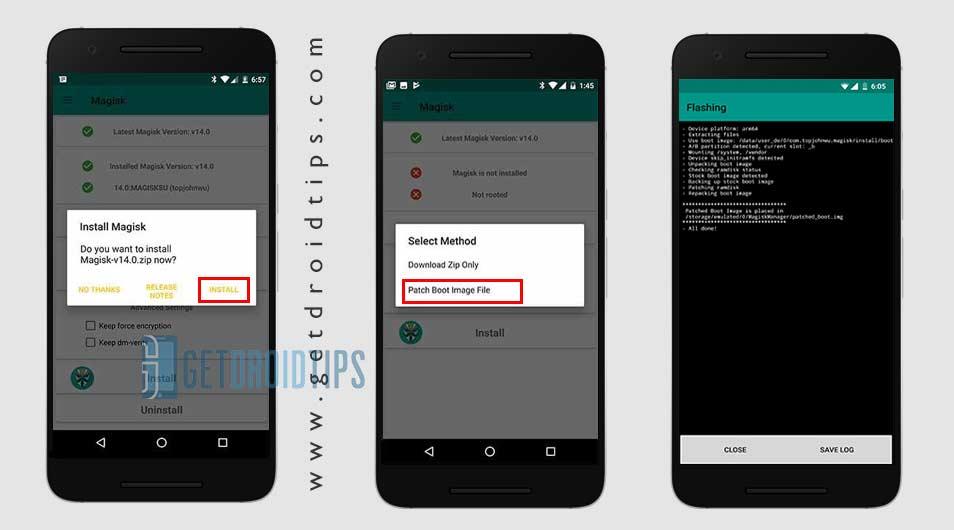
- Navigeer naar de interne opslag en selecteer de opstartkopie van je telefoon die je eerder hebt overgezet.
- Wacht een paar seconden. Magisk begint met het patchen van de opstartinstallatiekopie.
- Nadat de opstartkopie is gepatcht, kopieert u de “patched_boot.img” uit de interne opslag en vervangt u deze in de ADB fastboot uitgepakte ROM-map op uw pc.
Nu kunt u de tweede stap volgen om het gepatchte opstartkopiebestand te flashen.
2. Hoe de gepatchte opstartafbeelding op Moto E6 Play te installeren?
Volg de gegeven link om Patched Boot Image op Moto E6 Play te installeren:
advertenties
- We gaan ervan uit dat je de ADB & Fastboot-tool al hebt gedownload via de bovenstaande link.
- Pak nu de ADB fastboot-tool uit en verplaats vervolgens de gepatchte opstartkopie naar dezelfde map.
- Houd de Shift-toets ingedrukt en klik met de rechtermuisknop op de muis om het opdrachtvenster/PowerShell te openen.
- Voer vervolgens de volgende opdracht in:
- Flash de “patched_boot.img” om Magisk te installeren en uw Android-apparaat te rooten:
fastboot flash boot patched_boot.img
- Gebruik voor apparaten met een A/B-partitiesysteem de volgende opdrachten:
fastboot flash boot_a patched_boot.img fastboot flash boot_b patched_boot.img
Vervang [patched_boot.img] door de naam van het opstartimagebestand dat je hebt gedownload, gevolgd door de .img-extensie.
- Flash de “patched_boot.img” om Magisk te installeren en uw Android-apparaat te rooten:
- Het knipperproces begint. Eenmaal klaar, ren
fastboot opnieuw opstarten
Hoe te controleren of uw telefoon een systeemloze root heeft?
- Download en installeer de Magisk Manager-app APK en start deze.
- Om te controleren of je root zonder systeem hebt, controleer je de bovenkant van het scherm en als je ziet: alle optie met groen vinkje, wat betekent dat u SafteyNet met succes hebt geroot en omzeild.

Dat is alles Mensen! Als we je hebben geholpen bij het rooten van je Moto E6 Play, dan zijn we blij dat we je van dienst konden zijn. Als je vragen hebt over de gids, laat het ons dan hieronder weten, we helpen je graag verder!
FAQ
Hoe Moto g5/g7/g6/g5s rooten?
Stap 1.Voordat u het proces start, downloadt u eerst de software en installeert u deze vervolgens op uw systeem nadat u deze met succes hebt gedownload. Stap 2. Start vervolgens de software en selecteer de functie “Android Root” in de interface. Stap 3. Nu moet je je Moto-apparaat met je systeem verbinden door simpelweg een USB-kabel te gebruiken.
Hoe neem ik contact op met MiniTool om mijn Android-apparaat te rooten?
Mocht je vragen hebben bij het rooten van je Android, neem dan contact met ons op via [email protected] of laat het ons weten in de reactie. U kunt ook de Android-roottool met ons delen waarvan u denkt dat deze goed is. Hoe kan ik mijn Android-apparaat rooten? Maak een back-up van uw Android-bestanden. Schakel USB-foutopsporing op het apparaat in.
Hoe een Moto-apparaat te rooten?
Met slechts één klik kunt u uw Moto-apparaat rooten via Android Root-toolkit. Als je op zoek bent naar de gemakkelijkste en snelste manier om je Moto Android-apparaat te rooten, dan ben je hier aan het juiste adres. Root via KingoRoot, dat de beste root met één klik biedt voor bijna alle Android-apparaten, waaronder ook Moto-apparaten.
Hoe Android-telefoons te rooten?
Het rooten kost veel energie en je wilt niet dat je telefoon midden in de activiteit afgaat. Ga naar Instellingen op je telefoon. Scroll naar Over de telefoon, tik erop. Zoek vervolgens het buildnummer van uw telefoon. Tik minimaal 7 keer op het buildnummer. Vervolgens worden de ontwikkelaarsopties weergegeven op de instellingenpagina.
Wat is een telefoon rooten en hoe werkt het?
Wat is een telefoon rooten? Rooten is speciaal voor smartphones, tablets en andere apparaten met het mobiele Android-besturingssysteem. Het is een proces waarbij Android-gebruikers geprivilegieerde controle krijgen over verschillende Android-subsystemen. Welke voordelen heeft u na het rooten van uw Android-apparaat?
Hoe MTK-telefoons te rooten?
Het is een risicovrije app voor die apparaten. C4 Auto root is ook compatibel met andere apparaten. Open de app en klik op de root-knop. Wacht ongeveer een minuut of twee. Start uw apparaat opnieuw op om uw geroote apparaat te controleren.King Root werkt prima op MTK-telefoons met Android v4.4 en hoger.
Hoe een Android-apparaat te rooten?
1 Wat is een telefoon rooten? 2 Hoe Android te rooten? 3 Stap 1: Maak een back-up van uw Android-apparaat 4 Stap 2: Schakel USB-foutopsporing in op uw Android-apparaat 5 Stap 3: Gebruik een hulpprogramma van derden om uw Android-apparaat te rooten 6 Aanbeveling: red uw Android-gegevens met MiniTool 7 Bottom Line 8 Android Root Tool Veelgestelde vragen 9 Gebruikersopmerkingen
Hoe kan ik mijn Android-telefoon rooten met TWRP?
Gebruik de volumeknoppen op de telefoon om ‘Herstel’ te selecteren en tik vervolgens op de aan / uit-knop. Na een paar seconden zou de telefoon moeten opstarten in TWRP. Gebruik voor nu de reboot-optie in TWRP om terug te gaan naar Android. De methode die we gebruiken voor deze rootdemo vraagt Magisk.
Moet je een back-up maken van je Android-telefoon tijdens het rooten?
Bij het rooten van je telefoon is dit vooral belangrijk voor het geval er iets misgaat of als je van gedachten verandert. (Je kunt rooten omkeren.) Je kunt op een aantal manieren een back-up maken van je Android-apparaat, met behulp van de tools van Google of apps van derden.
Werkt MiniTool mobiel herstel voor Android op niet-geroote Android-apparaten?
MiniTool Mobile Recovery is geen uitzondering. U moet dus zo snel mogelijk stoppen met het gebruik van uw Android SD-kaart om te voorkomen dat gegevens worden overschreven. Hier is een stapsgewijze handleiding voor het redden van verloren of verwijderde gegevens van een niet-geroot Android-apparaat met MiniTool Mobile Recovery voor Android. 1.
Is het mogelijk om Android-gegevensherstel uit te voeren zonder root?
Snelle navigatie: is het mogelijk om Android-gegevensherstel uit te voeren zonder root. Hoe kunt u verwijderde bestanden herstellen van een niet-geroote Android. Oplossing 1: gebruik MiniTool Mobile Recovery voor Android. Oplossing 2: gebruik MiniTool Power Data Recovery. Oplossing 3: gebruik MiniTool Photo Recovery. Een andere keuze om verwijderde bestanden te herstellen van een niet-geroote Android.
Hoe registreer ik een register in MiniTool mobiel herstel voor Android?
Nadat u MiniTool Mobile Recovery voor Android hebt gestart, klikt u op de knop ” ” om het registratievenster voor een registratie te openen. 1. , : knop registreren, klik om te registreren. 2. , : upgrade-knop, klik om online op updates te controleren. 3. , : e-mailknop, klik om feedback te geven. 4. : aankoopknop, klik om een licentiecode voor een register te kopen.
